Apprenez à concevoir une playlist et à gérer les paramètres d'affichage.
Prérequis : créer un projet
Cet article aborde la création de contenu. Pour apprendre à créer la base de votre projet, lisez l’article précédent.
Activation
Si, lors de la création de votre projet, vous avez choisi le type Affichage Dynamique, votre présentation s'ouvrira automatiquement sur l'onglet Playlist.
Si, lors de la création de votre projet, vous avez choisi le type Affichage Interactif, votre présentation s'ouvrira automatiquement sur l'onglet Design. L'onglet Playlist se trouve juste à côté, dans le menu supérieur du Studio.

Sélectionnez cet onglet : un panneau d'activation vous sera présenté, afin de régler les paramètres généraux de votre affichage. Choisissez le délai d'inactivité, l'action lancée à la fin de ce dernier ainsi que les options relatives à vos choix précédents, puis cliquez sur le bouton "Valider".
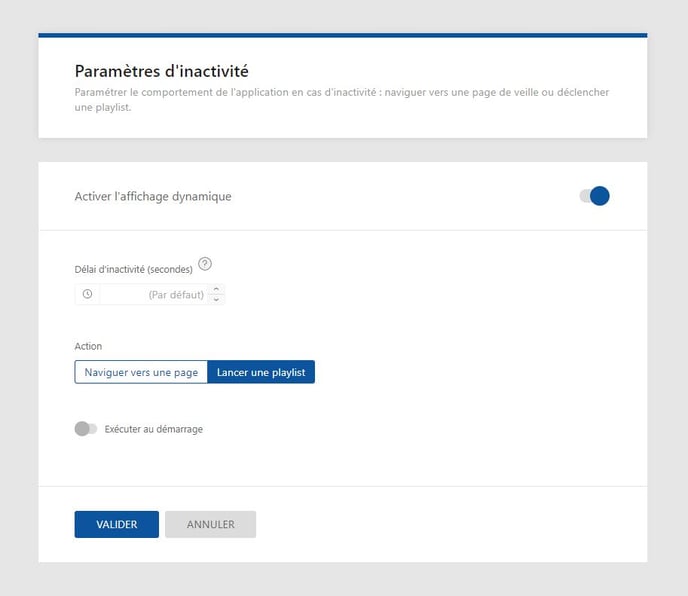
Si vous souhaitez changer de type de votre projet pour l'optimiser, cliquez sur l'onglet Paramètres > Projet puis sélectionner le type de votre choix.
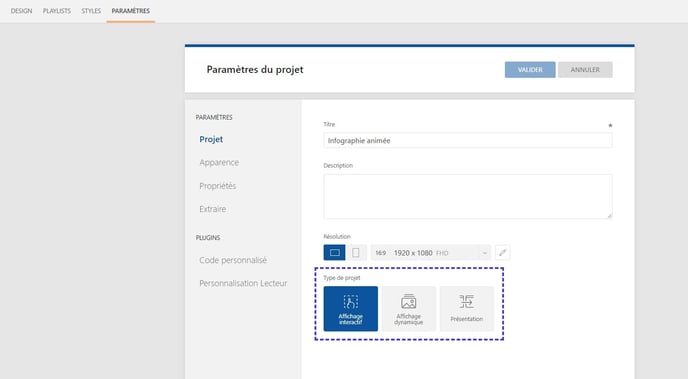
Créer une playlist
Une playlist vide est créée par défaut. Vous pouvez l'utiliser directement ou en créer une nouvelle.
Pour créer une nouvelle playlist, cliquez sur le bouton "Playlist" en haut du menu latéral gauche. Dans le nouveau panneau Playlist, appuyez sur le bouton "Ajouter une playlist".
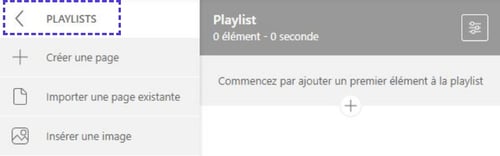
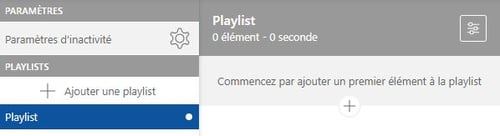
Une fois votre playlist créée, sélectionnez dans le menu de gauche le type de contenu que vous souhaitez y ajouter : image, vidéo, document, page...
Si vous intégrez une page, vous pouvez la modifier dans l'onglet Design. Un bouton "Ouvrir dans Design" est prévu à cet effet, en bas de la zone de travail.
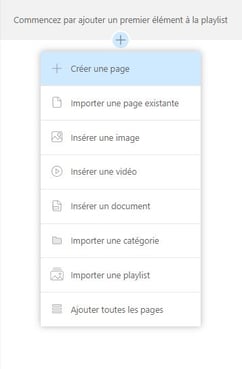
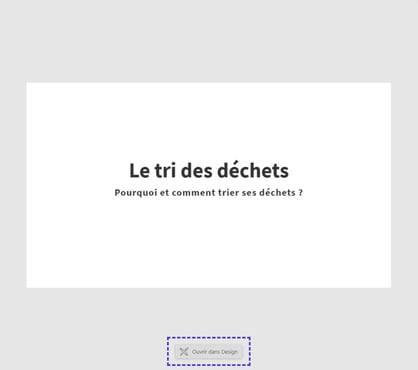
Configuration
Personnalisez les paramètres d'affichage dans le panneau de droite : durée, page de destination en cas d'interaction, transitions...
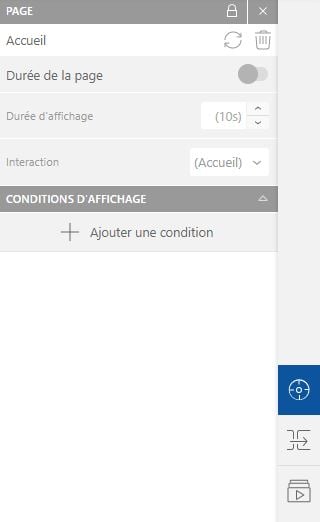
Le menu latéral de droite permet d'accéder à trois sections différentes :
- La section Options de l'élément, pour modifier l'élément de la playlist sélectionné
- La section Transition de l'élément, pour ajuster les animations de transition
- La section Options de la playlist, permettant de personnaliser les paramètres précédents de manière globale
Pour modifier les conditions globales d'inactivité, retournez au niveau du panneau playlists et cliquez sur le bouton "Paramètres d'inactivité".
Poursuivez votre lecture en découvrant comment publier et diffuser votre projet
Aller plus loin :